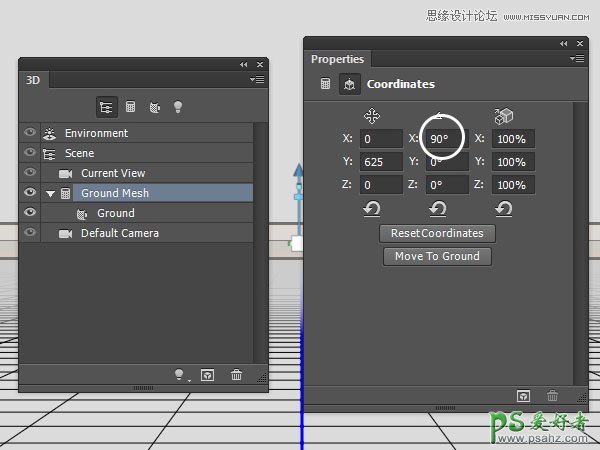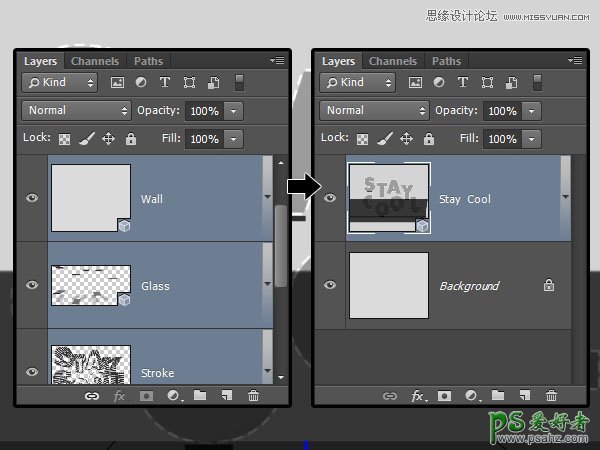当前位置:PS爱好者教程网主页 > PS文字特效 > 教程
利用photoshop矢量工具和3D工具制作时尚大气的3D立体艺术字(6)
时间:2014-08-24 11:04 来源:PS文字特效教程 作者:3D立体艺术字 阅读:次
六 构建3D场景
Step 1:进入3D设置及属性界面,需打开两个面板,即:3D面板和属性面板【两者均可在窗口菜单中找到】。3D面板中包含3D场景中的所有组件。无论单击哪一个组件,均可进入属性面板的设置界面。因此,在改变属性面板中的设置之前请确保其确实为您想更改的选项。
Step 2:点击地面层,在3 D面板中选择它的网格名称,双击,然后在属性面板中,单击顶部的坐标图标,X值更改为90。这样做是为了让它看起来是垂直于墙面的。
Step 3:选择所有的3 D图层,然后选择3 D> 合并3 D图层。这是要把所有的3D网格放在同一个场景里面。
最新教程
推荐教程